ReMarkable Tablet: My Review
Tabla de contenido:
Para personas que tienen problemas para leer fuentes típicas de un libro, los libros electrónicos se muestran más flexibles opción. Los lectores de libros electrónicos pueden ampliar el tamaño de la fuente para que los textos se vean más legibles y más fáciles de ver. Además, los libros electrónicos presentan ciertos elementos multimedia que no están disponibles en los libros tradicionales. Amazon ofrece la mayor selección de eBooks y Audiolibros de Kindle en Literatura, Ficción, Religión y otros. Simplemente descargue la aplicación Kindle para PC y úsela para leer libros electrónicos
Aplicación Kindle para PC

Para descargar e instalar la aplicación Kindle para PC, visite amazon.com y presione el botón Descargar. Si se le solicita, elija la opción para guardar el archivo en su computadora. Una vez completada la descarga, siga las instrucciones de instalación en pantalla
Después de terminar de instalar la aplicación Kindle para PC, registre la aplicación en su cuenta de Amazon.
Cuando termine, inicie la aplicación. Si desea ver todos los libros electrónicos que están asociados con su dispositivo, haga clic o toque la sección Todo en el panel izquierdo.
Puede encontrar la copia deseada escribiendo su nombre en la barra de búsqueda colocado en la parte superior de la ventana. Esta función es útil especialmente cuando hay docenas de libros en su colección.
Por defecto, todos sus libros están disponibles en modo en línea. Si quieres continuar leyéndolos sin conexión, tendrás que descargar tus eBooks a tu PC con Windows 10. Para esto, haga clic con el botón derecho en cualquier libro en la sección Todo y seleccione Descargar en el menú que se muestra. Además, puede hacer doble clic para descargarlo a su PC.
Para comprar una copia nueva, conecte su PC a Internet y haga clic en el botón ` Kindle Store ` visible en la esquina superior derecha de la ventana. Después de unos segundos, el sitio web de Amazon se cargará en su navegador predeterminado. Busque sus títulos favoritos y, cuando los encuentre, haga clic en el botón "Comprar ahora con 1 clic". El libro se entregará automáticamente a todos sus dispositivos.
Además de las opciones anteriores, la aplicación Kindle le permite personalizar su experiencia de lectura solo para que sea lo más cómoda posible para usted. Por lo tanto, para personalizar su experiencia de lectura , haga clic en el botón ` Aa `. Esto abre un menú de personalización. Aquí puede configurar lo siguiente:
- Fuente
- Tamaño de fuente
- Columnas de página
- Ancho de página
- Brillo y
- Modo de color
Todas las configuraciones se aplican rápidamente una vez que las selecciona.
La aplicación Kindle tiene una característica de utilidad más: marcadores. Permite a un usuario establecer marcadores para que pueda comenzar desde el lugar que dejó por última vez. Para colocar un marcador, toque el botón Marcar esta página desde la esquina superior derecha de la ventana. Además, puede tocar la esquina superior derecha de la página para realizar la misma acción. Cuando haga esto, la esquina de la página se volverá azul, lo que indica que la página está marcada. Para eliminar un marcador, puede presionar nuevamente la esquina superior derecha de la página o el botón "Marcar esta página".

Para ver todos los marcadores que ha creado, haga clic o toque el botón del cuaderno en el menú de la izquierda. Aquí, además de los marcadores, puede ver los textos que resaltó, junto con las notas.
Espero que disfrute usando la aplicación Kindle.
Amazon Kindle, programa de demostración Larson Success Los lectores electrónicos están aquí para quedarse

El futuro se ve prometedor para los libros electrónicos. Esta semana trajo dos anuncios importantes: Amazon informó que su e-reader Kindle, recientemente bajado a $ 189 desde $ 259, se ha agotado (aunque de forma temporal); y el fallecido escritor sueco Stieg Larsson, mejor conocido por su Trilogía del Milenio, incluyendo
La aplicación Bing para Windows 8 hace que su experiencia de búsqueda sea más rápida y fluida

Bing lanzó nuevas aplicaciones para viajes, clima, Aplicación Maps, News, Finance and Sports para Windows 8. Estas aplicaciones harán que sus resultados de búsqueda sean más rápidos y fluidos.
Una revisión de dotdotdot para ios: una aplicación genial para leer libros electrónicos
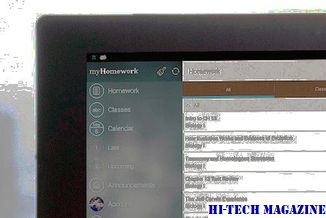
Una revisión de dotdotdot Reader para iOS: la mejor aplicación de lectura de libros electrónicos para escritores.







